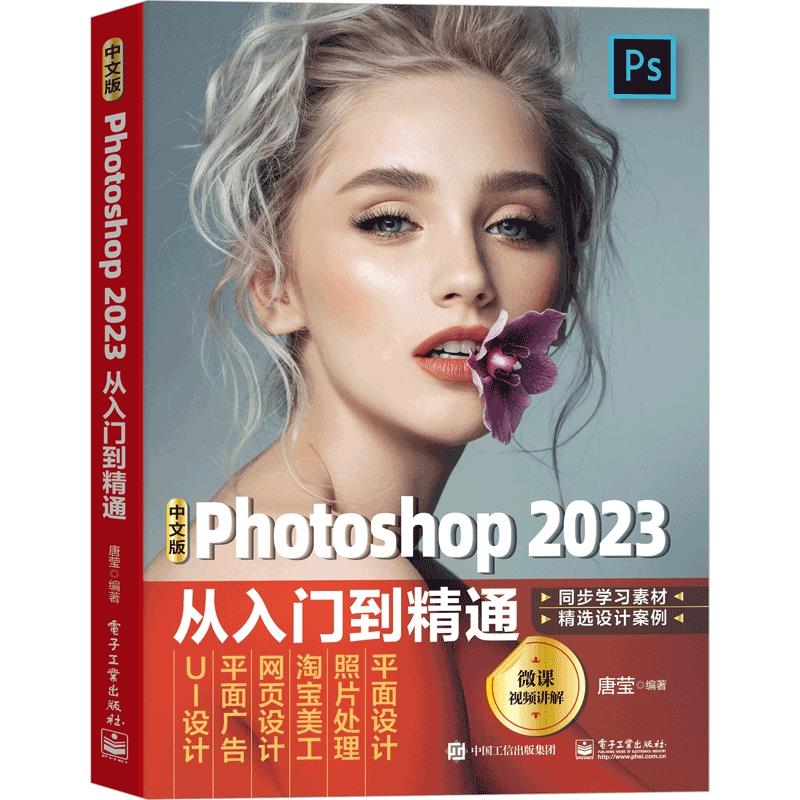
包邮中文版 Photoshop 2023中文版从入门到精通

- ISBN:9787121457500
- 装帧:一般胶版纸
- 册数:暂无
- 重量:暂无
- 开本:16开
- 页数:361
- 出版时间:2023-06-01
- 条形码:9787121457500 ; 978-7-121-45750-0
内容简介
本书从实用的角度出发,全面介绍了Photoshop的使用方法。全书分为两部分, 部分为基础知识讲解,主要介绍Photoshop的基本操作和主要功能,包括认识Photoshop 2023、文件和图像的基础操作、创建与使用选区、使用图层技术合成图像、文字输入与设计、照片色彩与色调调整、绘画与修图、使用滤镜制作图像 、矢量工具与路径编辑、通道与蒙版的应用、动作与批处理等内容。第二部分为实战应用案例,主要介绍Photoshop在各个领域中的应用实例,主要包括数码照片后期处理、图像合成与 应用以及商业广告设计与制作等实践内容。通过对本书的学习,读者可以在短时间内轻松掌握Photoshop图像处理的方法和技巧。本书内容实用、讲解清晰、案例丰富,不仅可供平面设计行业初级和中级设计人员学习使用,也可以作为大专院校相关专业及培训机构的教材,同时也 适合平面设计爱好者作为自学参考书。
目录
作者简介
唐莹,毕业于四川美术学院图形图像设计专业,现任四川外国语大学教育技术中心信息部主任,对于Photoshop图像设计有丰富的经验,撰写多本Photoshop相关的图书。
-

造神:人工智能神话的起源和破除 (精装)
¥32.7¥88.0 -

硅谷之火-人与计算机的未来
¥15.5¥39.8 -

过程控制技术(第2版高职高专规划教材)
¥27.6¥38.0 -

专业导演教你拍好短视频
¥13.8¥39.9 -

系统性创新手册(管理版)
¥42.6¥119.0 -

计算机网络技术
¥25.7¥33.0 -

深入浅出软件架构
¥117.2¥186.0 -

软件设计的哲学(第2版)
¥54.0¥69.8 -

大数据技术导论(第2版)
¥28.9¥41.0 -

人工智能的底层逻辑
¥55.3¥79.0 -

剪映+PREMIERE+AIGC 短视频制作速成
¥73.5¥98.0 -

人人都能学AI
¥39.8¥68.0 -

剪映AI
¥52.0¥88.0 -

数据挖掘技术与应用
¥46.0¥75.0 -

数据采集与处理
¥36.4¥49.8 -

PLC结构化文本编程(第2版)
¥56.3¥79.0 -

中小型网络组建与管理
¥30.7¥43.0 -

上海市老年教育推荐用书:老年人智慧生活(进阶篇)
¥32.5¥45.0 -

上海市老年教育推荐用书:老年人智慧生活(初级篇)
¥29.3¥45.0 -

SOLIDWORKS中文版实用教程
¥104.9¥149.9














